Mengatur Setelan/Setting blog di Blogger

Cara mengatur menu Setelan/Setting blog di Blogger.Untuk
mengikuti panduan ini, pastikan pilihan bahasa blog anda adalah Bahasa
Indonesia agar sesuai dengan perintah di bawah . Setting menu ini
merupakan unsur yang sangat penting karena akan mempengaruhi penampilan
blog anda di mata search enggine .dengan menyetel menu blog blogger yang
benar maka diharapkan blog kita dapat memenuhi unsur seo dan tampilan
blog kita dapat mencapai serp yang baik di google.
Berikut adalah cara melakukan pengaturan pada menu Setelan di blogger :
1. login ke www.blogger.com dengan akun anda.
2. Klik pada nama blog yang ingin di atur.
3. Klik menu Setelan yang berada disebelah kiri monitor.
Berikut adalah cara melakukan pengaturan pada menu Setelan di blogger :
1. login ke www.blogger.com dengan akun anda.
2. Klik pada nama blog yang ingin di atur.
3. Klik menu Setelan yang berada disebelah kiri monitor.
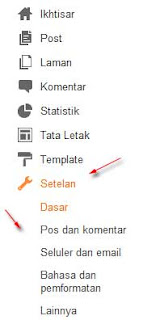
4. Anda akan diarahkan ke menu setting ( setelan blog ) yang terdiri dari menu :
* Dasar, dengan sub menu Judul, Uraian, Privasi, Alamat Blog, Penulis Blog, dan Pembaca Blog
* Pos dan Komentar, dengan sub menu Tampilkan sebanyak mungkin, Templat Entri, Tampilkan gambar dengan Lightbox, dan Bagikan ke google +, Lokasi Komentar, Siapa yang dapat mengomentari, Moderasi Komentar, Tampilkan verifikasi kata, dll.
* Seluler dan email, dengan beberapa sub menu
* Bahasa dan pemformatan dan sub menunya, serta
* Lainnya
5. settingan menu setelan blog sesuai petunjuk di bawah ini :
Dasar
* Judul : Klik “Edit” jika anda ingin melakukan perubahan terhadap judul yang ada atau biarkan saja jika judulnya sudah sesuai keinginan.
* Uraian : Klik “Edit”, kemudian isi dengan deskripsi blog yang ingin ditampilkan, sebaiknya ini diisi jangan dikosongkan, lanjutkan dengan klik tombol “Simpan perubahan”.
* Privasi : Sebaiknya biarkan sesuai pengaturan asli, lakukan edit apabila blog anda ingin di jadikan blog private (tertutup bagi umum).
* Alamat Blog : Biarkan apa adanya, kecuali bila anda ingin mengubah alamat blog dengan domain milik sendiri.
* Penulis Blog : Biarkan saja sesuai pengaturan awal.
* Pembaca Blog : Biarkan saja apa adanya jika blog anda ingin bisa di baca oleh umum, lakukan edit bila blog anda ingin hanya bisa di baca oleh orang-orang tertentu yang anda pilih.
Post dan Komentar
^ Tampilkan sebanyak mungkin : ubah angkanya sesuai dengan jumlah posting yang ingin tampil di halaman depan / beranda / Home Page blog anda. Sebaiknya jangan terlalu banyak agar Home Page Blog tidak berat di load pengunjung. Jumlah sebaiknya antara 5 sampai 7 apabila blog anda menggunkan Fitur "Read More" atau "Baca Selengkapnya".
* Templat Entri : Kosongkan saja, kecuali anda menggunakan artikel "Style Koran".Atau dengan mengisi Templte Entri memungkinkan kita memasukkan tulisan ataupun kode HTML, agar tulisan atau kode HTMl tersebut otomatis muncul saat kita membuat posting baru.
* Tampilkan gambar dengan Lightbox : Boleh pilih “Ya” atau “Tidak”, ini tidak terlalu penting.
* Bagikan ke Google+ : Pilih “Ya” jika nanti setelah posting ingin bisa langsung dibagikan ke layanan Google+, pilih “Tidak” jika sebaliknya. Sebaiknya pilih "YA"
* Lokasi Komentar : Pilih “Tersemat”, agar kotak form komentar langsung berada di bawah setiap postingan.
* Siapa yang dapat mengomentari? : Silahkan pilih sesuai keinginan. Sebaiknya pilih "Semua Orang" agar siappun bisa memberi komentar.
* Moderasi Komentar : Pilih “Selalu” agar anda bisa memilih komentar yang ingin ditampilkan. Pilih “Tidak Pernah” agar apabila ada yang pengunjung yang memberi komentar, komentarnya akan langsung tampil di blog tanpa perlu di verifikasi. Sebaiknya pilih "Selalu" agar an bisa memilih komentar mana yang ingin anda tampilkan dan menghapus komentar SPAM.
* Tampilkan Verifikasi Kata : Pilih "YA" jika ingin menampilkan kode chaptca sebelum komentator mengirim komentarnya dan sebaliknya. Sebaiknya Pilih "YA" agar pengunjung lebih mudah memberi komentar, dengan catatan, pada sub menu moderasi komentar anda memilih "Selalu" atau dalam bahasa Sunda Modern "Always" setting blogspot, mengatur blog, pengaturan blog, pengaturan menu blogspot, cara atur blog, cara mengatur menu setting blogspot, melakukan pengaturan pada menu setting blogspot, cara mensetting blog, setelan blog, settingan blog yang baik, pengaturan blog yang baik dan benar .
* Tampilkan Tautan Balik : Pilih “Sembunyikan” bila anda tidak ingin menampilkan link siapa saja yang membuat tautan (link) ke postingan bersangkutan. Pilih “Tampilkan” bila anda ingin menampilkan tautan.
* Pesan Formulir Komentar : Silahkan di isi jika ingin anda pesan diatas kotak komentar nantinya, misalnya : "Tolong jangan memberikan komentar yang sopan admin".
* Klik Simpan.
Seluler dan Email
* Mempublikasikan entri menggunakan SMS/MMS : Silahkan di edit jika ingin menulis artikel melalui handphone. penjelasan lebih lanjut, klik tulisan "Pelajari lebih lanjut tentang perangkat seluler"
* Mempublikasikan entri menggunakan email : Fitur ini memungkinkan anda untuk menulis artikel melalui email. Sebaiknya pilih "Nonaktifkan"
* Email Pemberitahuan Komentar : Klik "Tambah" lalu masukkan alamat email anda pada kotak yang tersedia jika ingin menerima pemberitahuan komentar melalui email. Sebaiknya biarkan apa adanya ( default ) apabila anda telah memilih "Selalu" pada sub menu "Moderasi Komentar".
* Email Entri ke : Fasilitas ini akan mengirim artikel ke email yang ditentukan setiap ada artikel baru yang diterbitkan. Klik "Tambah" lalu masukkan alamat email yang ingin dikirimi artikel pada kotak.
Bahasa dan pemformatan
* Bahasa : Pilih “Indonesia” agar lebih familiar dengan anda.
* Aktifkan transliterasi : Pilih “Dinonaktifkan”
* Zona Waktu : Pilih zona waktu sesuai dengan keinginan. Untuk wilayah Indonesia Barat, anda bisa memilih zona (GMT +7:00) Jakarta.
* Format Header Tanggal : Pilih format tampilan tanggal sesuai keinginan.
* Format Timestamp : Pilih sesuai keinginan.
* Format Stempel Waktu Komentar : Pilih sesuai keinginan.
Preferensi Penelusuran
* Uraian : Masukkan uraian tentang artikel yang ada di blog anda, misalnya : "tutorial membuat dan mengedit tampilan blog".
* Untuk sub menu lain yang ada di bawah Uraian, sebaiknya biarkan apa adanya.
Lainnya
* Alat Blog : Impor blog, fasilitas untum mengimpor blog, dengan ini anda bisa memindahkan file dari blog lain. Ekspor Blog, fasilitas untuk mengekspor blog, jika anda bermaksud memindahkan isi blog ke blog yang lain. Fasilitas Ekspor blog berguna juga untuk sarana backup data, silahkan lakukan backup data secara rutin agar apabila suatu saat terjadi hal yang tidak di inginkan, anda masih punya data untuk di masukan ke blog baru. Hapus blog, fasilitas untuk menghapus blog, jangan pernah klik ini apabila blog anda tidak ingin terhapus.
* Bolehkan Umpan Blog : Silahkan pilih sesuai keinginan, terkadang ada baiknya anda memilih mode “Penuh” namun terkadang perlu juga untuk di setting ke pilihan lain.
* Posting URL Pengubahan Arah Feed : Untuk tahap awal, ini bisa di kosongkan dulu, kedepannya anda akan mengerti tentang pengalihan alamat feed ini.
* Footer Feed Posting : Boleh di isi boleh di kosongkan, ini kaitannya dengan Feed.
* Aktifkan Tautan Lampiran : Boleh di pilih “Ya” boleh “Tidak”.
* URL OpenID Anda : Biarkan apa adanya.
* Konten Dewasa? : pilih tidak bila isi blog anda bukan berisi konten khusus dewasa.
* ID Properti Web Analytics : ini diisi dengan ID google analytic, bila belum punya bisa di kosongkan saja.
Selesai selamat mencoba......
* Dasar, dengan sub menu Judul, Uraian, Privasi, Alamat Blog, Penulis Blog, dan Pembaca Blog
* Pos dan Komentar, dengan sub menu Tampilkan sebanyak mungkin, Templat Entri, Tampilkan gambar dengan Lightbox, dan Bagikan ke google +, Lokasi Komentar, Siapa yang dapat mengomentari, Moderasi Komentar, Tampilkan verifikasi kata, dll.
* Seluler dan email, dengan beberapa sub menu
* Bahasa dan pemformatan dan sub menunya, serta
* Lainnya
5. settingan menu setelan blog sesuai petunjuk di bawah ini :
Dasar
* Judul : Klik “Edit” jika anda ingin melakukan perubahan terhadap judul yang ada atau biarkan saja jika judulnya sudah sesuai keinginan.
* Uraian : Klik “Edit”, kemudian isi dengan deskripsi blog yang ingin ditampilkan, sebaiknya ini diisi jangan dikosongkan, lanjutkan dengan klik tombol “Simpan perubahan”.
* Privasi : Sebaiknya biarkan sesuai pengaturan asli, lakukan edit apabila blog anda ingin di jadikan blog private (tertutup bagi umum).
* Alamat Blog : Biarkan apa adanya, kecuali bila anda ingin mengubah alamat blog dengan domain milik sendiri.
* Penulis Blog : Biarkan saja sesuai pengaturan awal.
* Pembaca Blog : Biarkan saja apa adanya jika blog anda ingin bisa di baca oleh umum, lakukan edit bila blog anda ingin hanya bisa di baca oleh orang-orang tertentu yang anda pilih.
Post dan Komentar
^ Tampilkan sebanyak mungkin : ubah angkanya sesuai dengan jumlah posting yang ingin tampil di halaman depan / beranda / Home Page blog anda. Sebaiknya jangan terlalu banyak agar Home Page Blog tidak berat di load pengunjung. Jumlah sebaiknya antara 5 sampai 7 apabila blog anda menggunkan Fitur "Read More" atau "Baca Selengkapnya".
* Templat Entri : Kosongkan saja, kecuali anda menggunakan artikel "Style Koran".Atau dengan mengisi Templte Entri memungkinkan kita memasukkan tulisan ataupun kode HTML, agar tulisan atau kode HTMl tersebut otomatis muncul saat kita membuat posting baru.
* Tampilkan gambar dengan Lightbox : Boleh pilih “Ya” atau “Tidak”, ini tidak terlalu penting.
* Bagikan ke Google+ : Pilih “Ya” jika nanti setelah posting ingin bisa langsung dibagikan ke layanan Google+, pilih “Tidak” jika sebaliknya. Sebaiknya pilih "YA"
* Lokasi Komentar : Pilih “Tersemat”, agar kotak form komentar langsung berada di bawah setiap postingan.
* Siapa yang dapat mengomentari? : Silahkan pilih sesuai keinginan. Sebaiknya pilih "Semua Orang" agar siappun bisa memberi komentar.
* Moderasi Komentar : Pilih “Selalu” agar anda bisa memilih komentar yang ingin ditampilkan. Pilih “Tidak Pernah” agar apabila ada yang pengunjung yang memberi komentar, komentarnya akan langsung tampil di blog tanpa perlu di verifikasi. Sebaiknya pilih "Selalu" agar an bisa memilih komentar mana yang ingin anda tampilkan dan menghapus komentar SPAM.
* Tampilkan Verifikasi Kata : Pilih "YA" jika ingin menampilkan kode chaptca sebelum komentator mengirim komentarnya dan sebaliknya. Sebaiknya Pilih "YA" agar pengunjung lebih mudah memberi komentar, dengan catatan, pada sub menu moderasi komentar anda memilih "Selalu" atau dalam bahasa Sunda Modern "Always" setting blogspot, mengatur blog, pengaturan blog, pengaturan menu blogspot, cara atur blog, cara mengatur menu setting blogspot, melakukan pengaturan pada menu setting blogspot, cara mensetting blog, setelan blog, settingan blog yang baik, pengaturan blog yang baik dan benar .
* Tampilkan Tautan Balik : Pilih “Sembunyikan” bila anda tidak ingin menampilkan link siapa saja yang membuat tautan (link) ke postingan bersangkutan. Pilih “Tampilkan” bila anda ingin menampilkan tautan.
* Pesan Formulir Komentar : Silahkan di isi jika ingin anda pesan diatas kotak komentar nantinya, misalnya : "Tolong jangan memberikan komentar yang sopan admin".
* Klik Simpan.
Seluler dan Email
* Mempublikasikan entri menggunakan SMS/MMS : Silahkan di edit jika ingin menulis artikel melalui handphone. penjelasan lebih lanjut, klik tulisan "Pelajari lebih lanjut tentang perangkat seluler"
* Mempublikasikan entri menggunakan email : Fitur ini memungkinkan anda untuk menulis artikel melalui email. Sebaiknya pilih "Nonaktifkan"
* Email Pemberitahuan Komentar : Klik "Tambah" lalu masukkan alamat email anda pada kotak yang tersedia jika ingin menerima pemberitahuan komentar melalui email. Sebaiknya biarkan apa adanya ( default ) apabila anda telah memilih "Selalu" pada sub menu "Moderasi Komentar".
* Email Entri ke : Fasilitas ini akan mengirim artikel ke email yang ditentukan setiap ada artikel baru yang diterbitkan. Klik "Tambah" lalu masukkan alamat email yang ingin dikirimi artikel pada kotak.
Bahasa dan pemformatan
* Bahasa : Pilih “Indonesia” agar lebih familiar dengan anda.
* Aktifkan transliterasi : Pilih “Dinonaktifkan”
* Zona Waktu : Pilih zona waktu sesuai dengan keinginan. Untuk wilayah Indonesia Barat, anda bisa memilih zona (GMT +7:00) Jakarta.
* Format Header Tanggal : Pilih format tampilan tanggal sesuai keinginan.
* Format Timestamp : Pilih sesuai keinginan.
* Format Stempel Waktu Komentar : Pilih sesuai keinginan.
Preferensi Penelusuran
* Uraian : Masukkan uraian tentang artikel yang ada di blog anda, misalnya : "tutorial membuat dan mengedit tampilan blog".
* Untuk sub menu lain yang ada di bawah Uraian, sebaiknya biarkan apa adanya.
Lainnya
* Alat Blog : Impor blog, fasilitas untum mengimpor blog, dengan ini anda bisa memindahkan file dari blog lain. Ekspor Blog, fasilitas untuk mengekspor blog, jika anda bermaksud memindahkan isi blog ke blog yang lain. Fasilitas Ekspor blog berguna juga untuk sarana backup data, silahkan lakukan backup data secara rutin agar apabila suatu saat terjadi hal yang tidak di inginkan, anda masih punya data untuk di masukan ke blog baru. Hapus blog, fasilitas untuk menghapus blog, jangan pernah klik ini apabila blog anda tidak ingin terhapus.
* Bolehkan Umpan Blog : Silahkan pilih sesuai keinginan, terkadang ada baiknya anda memilih mode “Penuh” namun terkadang perlu juga untuk di setting ke pilihan lain.
* Posting URL Pengubahan Arah Feed : Untuk tahap awal, ini bisa di kosongkan dulu, kedepannya anda akan mengerti tentang pengalihan alamat feed ini.
* Footer Feed Posting : Boleh di isi boleh di kosongkan, ini kaitannya dengan Feed.
* Aktifkan Tautan Lampiran : Boleh di pilih “Ya” boleh “Tidak”.
* URL OpenID Anda : Biarkan apa adanya.
* Konten Dewasa? : pilih tidak bila isi blog anda bukan berisi konten khusus dewasa.
* ID Properti Web Analytics : ini diisi dengan ID google analytic, bila belum punya bisa di kosongkan saja.
Selesai selamat mencoba......












0 comments:
Post a Comment